
Live Photos er en fin innovasjon som Apple nylig introduserte i iOS 9, slik at brukerne i utgangspunktet kan ta korte videoer som vises som bilder. Dessverre er den eneste måten å dele dem enkelt med andre iPhone-brukere. Slik deler du dem med alle.
Vi liker virkelig Live Photos og synes de er en fin måte å fange minner utover samme gamle stillbildeformat . Når det er sagt, hvis du ikke eier en iPhone eller iPad som kjører iOS 9, vil du ikke kunne delta i moroa.
Det er imidlertid måter å konvertere og dele Live Photos slik at et større antall mennesker kan se dem. I dag vil vi forklare hvordan du konverterer Live Photos til animerte GIF-er, og dele dem på Facebook og Instagram.
Importerer Live Photos-videofiler til en Mac
Live Photos er egentlig bare korte (3 sekunder) videoer, som ser ut som stillbilder i kameraet ditt, til du trykker på dem, på hvilket tidspunkt de skal spilles av. Den mest realistiske måten å enkelt dele disse på er å konvertere dem til animerte GIF-er.
For å konvertere Live Photos til en GIF, er det først nødvendig å trekke ut videoen eller MOV-filen og konvertere den.
Det første du vil gjøre er å koble iPhone til Mac-en og åpne Image Capture-applikasjonen. Her har vi sortert alt etter “Kind” slik at vi enkelt kan finne alle MOV-filene.
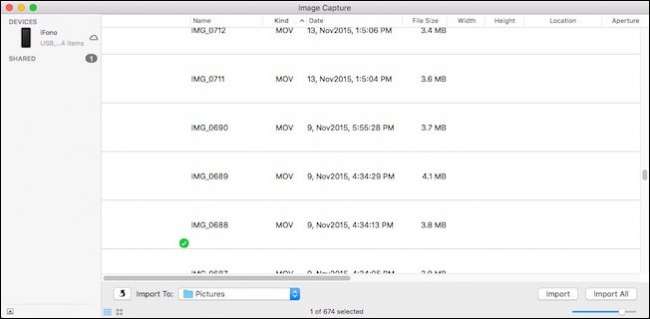
Dessverre kan vi ikke fortelle hvilken MOV-fil som er, så det er sannsynligvis best å importere dem alle til din Mac, slik at de er lettere å sortere gjennom. Merk at hvis du dobbeltklikker på et utvalg i Image Capture, åpnes det og importeres automatisk.
Importere Live Photos-videofiler til en Windows-datamaskin
Hvis du bruker en Windows-datamaskin, er den enkleste måten å importere videofiler fra en iPhone eller iPad, sannsynligvis å navigere til iOS-enheten din i File Explorer.
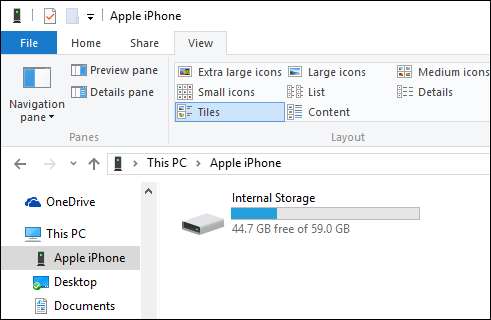
For å bla gjennom den interne lagringen på denne enheten, må du gi Windows-datamaskinen tilgang til den. Etterpå skal du kunne se alt i DCIM-mappen på iOS-enheten din.
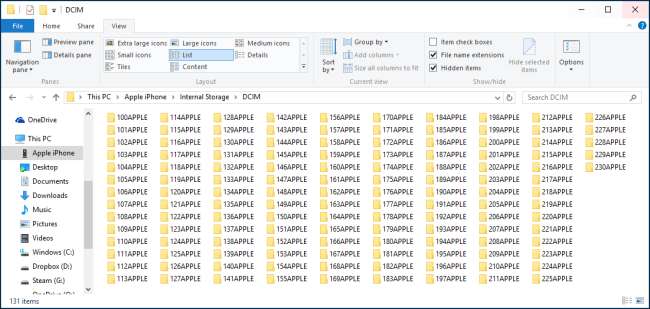
Du vil ikke gå gjennom hver mappe en etter en og prøve å finne MOV-filen, så det er lettere å bare søke etter dem ved hjelp av søkestrengen "* .mov". Dette vil vise deg alle filene på enheten din som slutter med filtypen .mov.
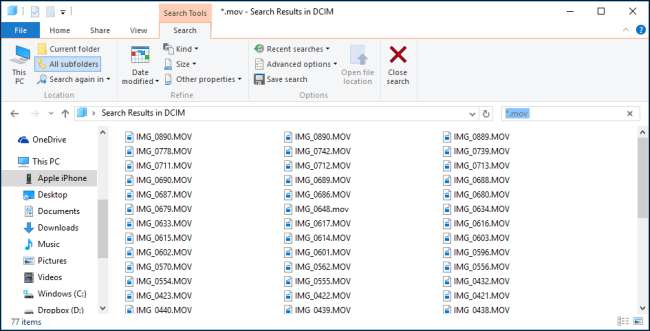
Når du har funnet MOV-filen du vil, vil du konvertere den til en GIF, så du må bruke applikasjonen eller nettstedet du lager GIF. I neste avsnitt forklarer vi kort hvordan du lager animerte GIF-er ved hjelp av Giphy.com, og legger dem deretter ut på Facebook.
Deling av levende bilder som animerte GIF-er på Facebook
Facebook lar deg fortsatt ikke legge ut animerte GIF-er på tidslinjen din, så du må bruke en animert GIF-tjeneste, for eksempel Giphy.

Med Giphy vil du kunne laste opp MOV-filen til nettstedet, som deretter konverterer den automatisk til en animert GIF.
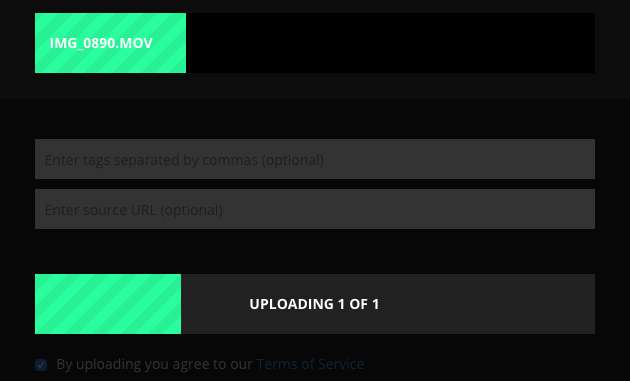
Når du er konvertert, kan du velge hvor du vil dele den. Åpenbart for dette eksemplet vil vi dele til Facebook.

På den annen side, hvis du vil lagre den nye animerte GIF-en din lokalt på datamaskinen din, kan du klikke på "Avansert" -fanen og laste den ned.
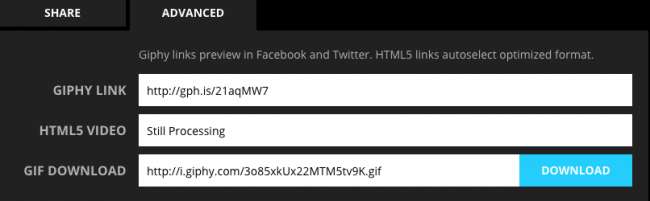
Når du deler til Facebook, vil du kunne legge til en kommentar (hvis ønskelig) og deretter legge den ut til vennene dine.
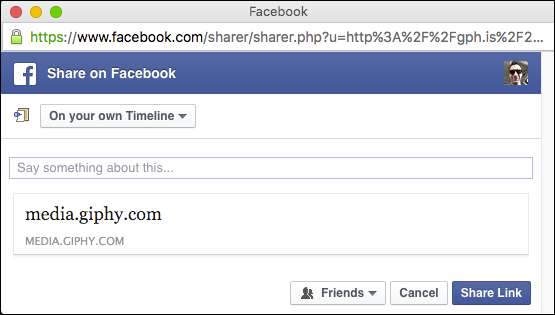
Deling av en animert GIF betyr at den vil løpe uendelig i forhold til å dele den som en videofil (som du er mer enn fri til å gjøre), som spilles en gang og stopper. På den annen side er kanskje den enkleste måten å dele Live Photo MOV-filer å legge dem ut på Instagram.
Dele live bilder som videoer på Instagram
Deling av levende bilder til Instagram er ganske enkelt. Siden du allerede enkelt kan dele videoer på Instagram, er alt du trenger å gjøre å overføre Live Photo-videoen til telefonen din og deretter dele den på den måten.
Det første du må gjøre er å flytte MOV-filen via AirDrop. Når du har overført filen til iPhone, åpner du Instagram og velger videofilen du vil dele.

Når du har valgt videofilen din, kan du bruke filtrene og redigere den som du vanligvis gjør.
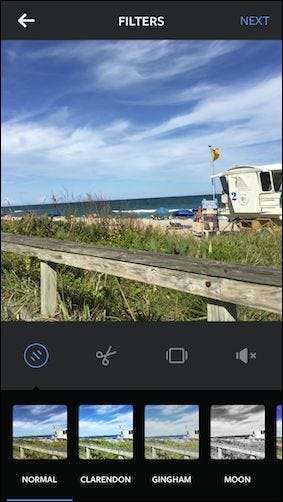
Merk at du enkelt kan dele videoen din til Facebook fra Instagram i tilfelle du ikke vil konvertere MOV-filen til en animert GIF.
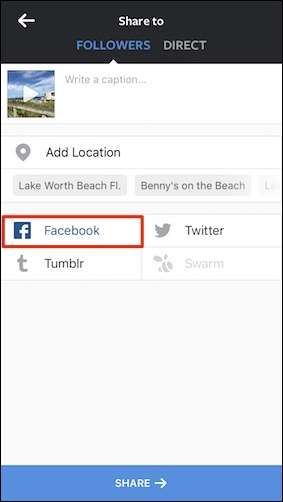
Akkurat nå er det litt av en rigmarole å dele Live Photos med et bredt publikum, og det kan fraråde de fleste brukere å gjøre det, men det er mulig.
Forhåpentligvis vil Apple eller en tredjepartsutvikler på et tidspunkt lage en app som lar brukerne enkelt dele Live Photos uten å måtte hoppe gjennom så mange ringer. Husk også at du ikke bare trenger å dele via Facebook eller Instagram, du kan også bruke Giphy til å dele til Twitter, Pinterest, Tumblr og mer.
Vi håper du syntes denne artikkelen var nyttig, og du begynner å dele Live-bildene dine på den måten du ønsker. Hvis du har spørsmål eller kommentarer du vil dele med oss, kan du legge igjen din tilbakemelding i vårt diskusjonsforum.







